Willkommen
Dell Standorte
Dell Standorte
Willkommen bei Dell
Mein Konto
- Bestellungen schnell und einfach aufgeben
- Bestellungen anzeigen und den Versandstatus verfolgen
- Profitieren Sie von exklusiven Prämien und Rabatten für Mitglieder
- Erstellen Sie eine Liste Ihrer Produkte, auf die Sie jederzeit zugreifen können.
Odnajdywanie kodu Service Tag systemu za pomocą programu Windows PowerShell
Zusammenfassung: Znajdowanie kodu Service Tag urządzenia firmy Dell za pomocą programu Windows PowerShell, ponieważ firma Microsoft wycofała narzędzie wiersza poleceń WMI (WMIC), przez co wiersz polecenia nie jest już opłacalną opcją. ...
Dieser Artikel gilt für
Dieser Artikel gilt nicht für
Weisungen
Dotyczy platform:
- OptiPlex
- Latitude
- Stacje robocze Precision
- Inspiron
- XPS
- Vostro
- Alienware
- Seria G firmy Dell
Dotyczy systemów operacyjnych:
- Windows 10
- Windows 11
Uwaga: Aby uzyskać więcej informacji na temat programu Windows PowerShell, zapoznaj się z tematem Co to jest program PowerShell?


Laptopy i komputery stacjonarne z systemem Windows
- Wpisz PowerShell na pasku wyszukiwania Windows w lewym dolnym rogu ekranu, a następnie wybierz Windows PowerShell z listy wyników.
- W oknie PowerShell wpisz
GWMI -Class Win32_Bios | select SerialNumberi naciśnij klawisz Enter. - Kod Service Tag (numer seryjny) wygląda tak, jak pokazano na ilustracji poniżej.
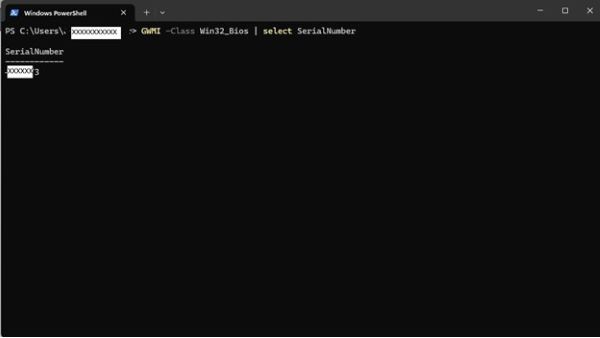
Tablety z systemem Windows
- Na ekranie kafelków systemu Windows przeciągnij palcem od dołu i dotknij opcji Wszystkie aplikacje.
- Przewiń w prawo, aż dojdziesz do pozycji Windows PowerShell.
- W oknie PowerShell za pomocą klawiatury ekranowej wpisz
GWMI -Class Win32_Bios | select SerialNumberi naciśnij klawisz Enter. - Kod Service Tag (numer seryjny) wygląda tak, jak pokazano na ilustracji poniżej.

 Czy gwarancja na Twój komputer skończyła się? Aby uzyskać pogwarancyjną pomoc techniczną, odwiedź witrynę Dell.com/support i wpisz kod Dell Service Tag, a następnie zapoznaj się z naszymi ofertami.
Czy gwarancja na Twój komputer skończyła się? Aby uzyskać pogwarancyjną pomoc techniczną, odwiedź witrynę Dell.com/support i wpisz kod Dell Service Tag, a następnie zapoznaj się z naszymi ofertami.
Uwaga: Oferty są dostępne tylko dla klientów indywidualnych i komercyjnych w Stanach Zjednoczonych, Kanadzie, Wielkiej Brytanii, Francji, Niemczech i Chinach. Oferty nie dotyczą serwerów ani systemów pamięci masowej.
Weitere Informationen
Więcej informacji
Aby uzyskać dodatkowe instrukcje na temat znajdowania kodu Service Tag w zależności od posiadanego komputera lub produktu firmy Dell, skorzystaj z poniższego łącza:
Betroffene Produkte
Alienware, Inspiron, OptiPlex, Vostro, XPS, G Series, G Series, Alienware, Inspiron, Latitude, Vostro, XPS, Fixed Workstations, Mobile WorkstationsArtikeleigenschaften
Artikelnummer: 000130711
Artikeltyp: How To
Zuletzt geändert: 20 Sept. 2024
Version: 13
Antworten auf Ihre Fragen erhalten Sie von anderen Dell NutzerInnen
Support Services
Prüfen Sie, ob Ihr Gerät durch Support Services abgedeckt ist.